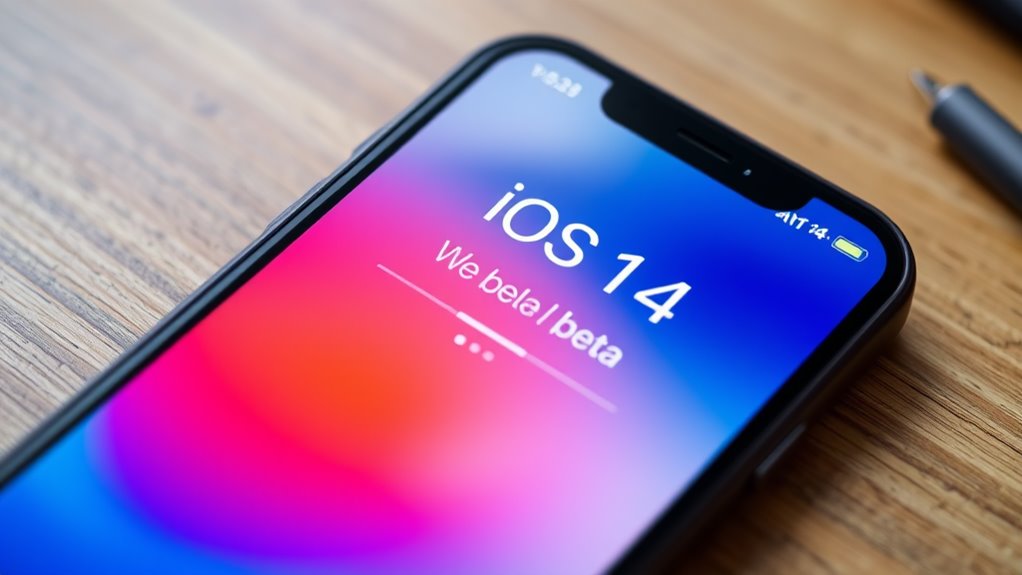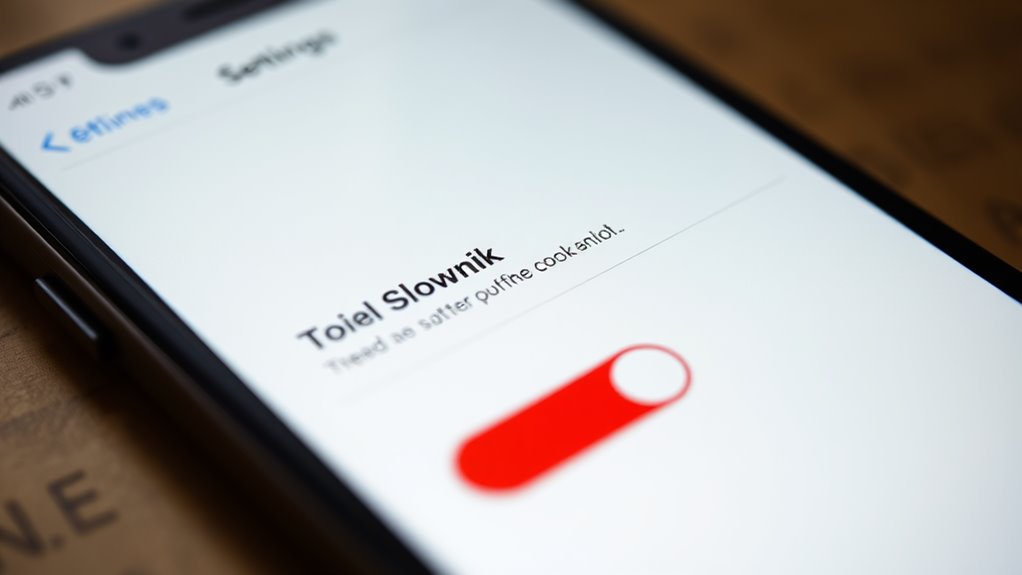Chcesz zainstalować wersję beta systemu iOS 14 na swoim iPhonie, ale najpierw musisz upewnić się, że jest on zgodny. Musisz zrobić kopię zapasową danych i zarejestrować się w Programie Oprogramowania Beta Apple. Po tym możesz pobrać profil beta, ale pamiętaj, że mogą pojawić się problemy z instalacją i będziesz musiał wiedzieć, jak je rozwiązywać. Zgodność twojego urządzenia to tylko punkt wyjścia, a jest więcej rzeczy, które musisz rozważyć, zanim będziesz mógł z powodzeniem zainstalować oprogramowanie beta.
Najważniejsze wnioski
Zarejestruj się w programie Apple Beta Software Program.
Sprawdź, czy model iPhone'a jest kompatybilny z iOS 14 beta.
Wykonaj kopię zapasową danych iPhone'a za pomocą iCloud lub iTunes.
Zainstaluj profil beta i zaktualizuj za pośrednictwem Ustawień.
Zgłoś problemy za pośrednictwem aplikacji Asystent opinii.
Zapisz się do programu beta
Aby zainstalować wersję beta iOS 14 na swoim iPhonie, musisz zapisać się do programu Beta Software Program firmy Apple. Musisz się zalogować, używając swojego Apple ID i zaakceptować warunki. Dołączenie jest bezpłatne i nie wymaga konta dewelopera. Po zapisaniu będziesz mógł pobrać wersję beta systemu iOS 14. Uzyskasz dostęp do nowych funkcji i aktualizacji zanim będą one udostępnione publicznie. Upewnij się, że rozumiesz, że oprogramowanie beta może być niestabilne i może powodować problemy z Twoim iPhonem. Musisz być świadomy tych ryzyk, zanim zainstalujesz wersję beta.
Zapas danych iPhone
Ponieważ jesteś na skraju instalacji wersji beta systemu iOS, niezwykle ważne jest, aby utworzyć kopię zapasową danych iPhone'a. Nie chcesz ryzykować utraty ważnych informacji. Możesz utworzyć kopię zapasową danych za pomocą iCloud lub iTunes. Aby użyć iCloud, przejdź do Ustawień, następnie naciśnij na swoje imię i nazwisko, a następnie wybierz iCloud. Włącz kopię zapasową iCloud, a Twoje dane zostaną zapisane. Alternatywnie możesz połączyć iPhone'a z komputerem i użyć programu iTunes, aby utworzyć kopię zapasową danych. Upewnij się, że masz wystarczającą ilość miejsca w pamięci, zanim rozpoczniesz proces tworzenia kopii zapasowej. W ten sposób będziesz w stanie przywrócić dane, jeśli coś pójdzie nie tak.
Sprawdzenie kompatybilności urządzenia
iPhone musi być kompatybilny z wersją beta systemu iOS 14, w przeciwnym razie nie będzie można go zainstalować. Będziesz potrzebować iPhone'a 6s lub nowszego, ponieważ te modele obsługują nowy system operacyjny. Jeśli masz starszego iPhone'a, nie jest on kompatybilny. Możesz sprawdzić model swojego iPhone'a, przechodząc do Ustawień, następnie Ogólne i Informacje. Spowoduje to wyświetlenie modelu Twojego iPhone'a i wersji systemu iOS. Jeśli Twoje urządzenie jest kompatybilne, możesz przejść do instalacji wersji beta. Upewnij się, że sprawdziłeś stronę internetową Apple w celu uzyskania pełnej listy kompatybilnych urządzeń przed próbą zainstalowania wersji beta systemu iOS 14.
Pobierz profil beta
Gdy będziesz gotowy do zainstalowania wersji beta systemu iOS 14, będziesz musiał pobrać profil beta, który jest wymagany do tego, aby Twój iPhone rozpoznał oprogramowanie beta. Profil beta znajdziesz na stronie internetowej Apple. Ważne jest, aby pobrać go ze zaufanego źródła, aby uniknąć potencjalnych problemów. Po pobraniu profilu, otrzymasz monit o jego instalacji. Będziesz musiał przejrzeć i zaakceptować warunki, zanim go zainstalujesz. Po instalacji Twój iPhone zostanie skonfigurowany do otrzymywania aktualizacji wersji beta systemu iOS 14. Ten krok jest kluczowy dla pomyślnej instalacji.
Zainstaluj oprogramowanie beta
Teraz, gdy zainstalowałeś profil beta, nadszedł czas, aby przejść do instalacji oprogramowania beta iOS 14. Otrzymasz monit o instalację wersji beta, którą możesz zrobić bezprzewodowo. Przejdź do ustawień iPhone'a, a następnie kliknij "Ogólne" i "Aktualizacja oprogramowania". Twoje urządzenie wykryje oprogramowanie beta i będziesz mógł zainicjować pobieranie. Upewnij się, że jesteś połączony z stabilną siecią Wi-Fi i masz wystarczającą ilość miejsca na dysku. Proces instalacji rozpocznie się, a Twój iPhone uruchomi się ponownie, aby go zakończyć. Poczekaj, aż się zakończy, a będziesz miał oprogramowanie beta iOS 14 działające na swoim urządzeniu.
Opcje kopii zapasowej iPhone'a
Zanim zaczniesz eksplorować wersję beta systemu iOS 14, dobrze jest utworzyć kopię zapasową Twojego iPhone'a, na wypadek, gdybyś potrzebował ją później przywrócić. Możesz utworzyć kopię zapasową Twojego iPhone'a za pomocą iCloud lub iTunes. Jeśli jeszcze tego nie zrobiłeś, musisz skonfigurować iCloud na swoim urządzeniu. Możesz również użyć iTunes do utworzenia kopii zapasowej Twojego iPhone'a, łącząc go z komputerem. Dobrze jest szyfrować kopię zapasową w celu ochrony danych. Zostaniesz poproszony o utworzenie hasła w celu zabezpieczenia kopii zapasowej. W ten sposób możesz łatwo przywrócić swoje dane, jeśli coś pójdzie nie tak z wersją beta.
Ryzyka związane z wersją beta
Jeśli planujesz zainstalować wersję beta iOS 14 na swoim iPhonie, musisz rozważyć potencjalne ryzyko, ponieważ będziesz używał nieukończonego oprogramowania, które może nie być w pełni stabilne. Będziesz częściej spotykał błędy i awarie, które mogą powodować awarie aplikacji lub zamrożenie telefonu. Jest również możliwe, że niektóre funkcje nie będą działać zgodnie z oczekiwaniami, a mogą wystąpić problemy z zużyciem baterii lub innymi problemami z wydajnością. Powinieneś być przygotowany na potencjalne problemy i dobrze jest utworzyć kopię zapasową danych przed zainstalowaniem wersji beta, w razie gdyby trzeba było ją później przywrócić.
Logowanie do Apple ID
Aby zalogować się przy użyciu identyfikatora Apple, musisz przejść na stronę internetową programu Apple Beta Software i wprowadzić swoje dane. Będziesz musiał podać swój adres e-mail i hasło, aby uzyskać dostęp do witryny. Jeśli nie masz identyfikatora Apple, możesz utworzyć go na miejscu. Po zalogowaniu zostaniesz przekierowany na stronę główną programu beta. Zobaczysz listę dostępnego oprogramowania beta, w tym iOS 14. Upewnij się, że używasz tego samego identyfikatora Apple na swoim iPhone, którego użyłeś do zalogowania się na stronie internetowej. Pomoże Ci to w zapisaniu urządzenia w programie beta.
Włączanie aktualizacji beta
Jesteś już zalogowany swoim identyfikatorem Apple, więc czas włączyć aktualizacje beta na Twoim iPhonie. Aby to zrobić, musisz przejść do aplikacji Ustawienia. Stuknij w "Ogólne", a następnie "Profile i zarządzanie urządzeniami". Znajdź profil iOS 14 beta, który pobrałeś i stuknij w niego. Zostaniesz poproszony o zainstalowanie profilu, który umożliwi otrzymywanie aktualizacji beta na Twoim urządzeniu. Po zainstalowaniu będziesz otrzymywać aktualizacje beta, w tym iOS 14, bezpośrednio na swoim iPhonie. Pozwoli Ci to przetestować nowe funkcje przed ich udostępnieniem publicznemu.
Proces Uruchomienia Ponownego Iphone'a
Teraz, gdy aktualizacje beta są włączone na Twoim iPhone'ie, dobrze jest ponownie uruchomić urządzenie. Należy nacisnąć i przytrzymać przycisk zasilania, aż pojawi się suwak wyłączania. Przesuń go w prawo, aby wyłączyć. Następnie naciśnij i przytrzymaj przycisk zasilania ponownie, aż zobaczysz logo Apple. Ten proces ponownego uruchomienia nie potrwa długo. Jest to konieczne, aby zapewnić, że proces instalacji aktualizacji beta przebiega bez problemów. Po ponownym uruchomieniu zostaniesz poproszony o zainstalowanie aktualizacji beta. Upewnij się, że masz połączenie z stabilnym łączem internetowym przed kontynuacją.
Problemy z instalacją wersji beta
Ponieważ zrestartowałeś swojego iPhone'a, prawdopodobnie wkrótce zostaniesz poproszony o zainstalowanie aktualizacji beta, ale możesz napotkać pewne problemy podczas procesu instalacji. Musisz rozwiązać te problemy, aby kontynuować instalację. Zdarza się, że iPhones zamarzają lub zwalniają podczas instalacji wersji beta. Jeśli tak się stanie, nie martw się, nie jest to nic niezwykłego. Możesz spróbować ponownie zrestartować iPhone'a lub sprawdzić połączenie z internetem, aby upewnić się, że jest stabilne. Powinno to pomóc w rozwiązaniu podstawowych problemów, umożliwiając Ci kontynuowanie instalacji wersji beta. Upewnij się, że jesteś cierpliwy, ponieważ może to zająć trochę czasu.
Rozwiązywanie problemów z błędami beta
Proces instalacji wersji beta może być podatny na błędy, a prawdopodobnie napotkasz problemy wymagające rozwiązywania. Musisz zidentyfikować komunikaty o błędach i kody, aby rozwiązać problemy. Sprawdź ilość miejsca na dysku Twojego iPhone'a, ponieważ niewystarczająca ilość miejsca może powodować błędy instalacji. Również ważne jest, aby upewnić się, że Twoje urządzenie jest połączone z stabilnym połączeniem internetowym. Jeśli nadal występują problemy, możesz spróbować ponownie uruchomić iPhone'a lub sprawdzić stronę internetową pomocy technicznej Apple w poszukiwaniu rozwiązań. Możesz również spróbować ponownie zainstalować wersję beta lub poprosić o pomoc zespół pomocy technicznej Apple. Pomoże to w rozwiązaniu błędów.
Lista Kompatybilności Urządzeń
Jeśli planujesz zainstalować wersję beta systemu iOS 14, najpierw musisz sprawdzić kompatybilność swojego urządzenia. Do uruchomienia wersji beta potrzebujesz iPhone'a 6s lub nowszego, w tym iPhone'a SE. Ważne jest, aby upewnić się, że twoje urządzenie jest kompatybilne, aby uniknąć problemów z instalacją. Pełną listę kompatybilnych urządzeń można znaleźć na stronie internetowej Apple. Sprawdź, czy model twojego iPhone'a znajduje się na liście, zanim przejdziesz do instalacji. Pomoże ci to określić, czy możesz zainstalować wersję beta systemu iOS 14 na swoim urządzeniu. Jeśli jest kompatybilne, możesz przystąpić do procesu instalacji.
Porady po instalacji
Twoje iPhone teraz działa na systemie iOS 14 beta, więc czas zapoznać się z jego funkcjami. Zauważysz pewne zmiany, takie jak nowy ekran startowy i ulepszone powiadomienia. Dobrym pomysłem jest regularne tworzenie kopii zapasowych danych, ponieważ wersje beta mogą być niestabilne. Powinieneś również uważnie obserwować żywotność baterii, ponieważ może ona افرывает się szybciej. Nie zapomnij zgłosić ewentualnych błędów, pomoże to firmie Apple ulepszyć wersję końcową. Możesz to zrobić za pomocą aplikacji Asystent opinii, która jest automatycznie instalowana podczas aktualizacji do wersji beta, dzięki czemu łatwo można przekazywać opinię.